Stammdatendialoge konfigurieren
Grundkonfiguration eines Stammdatendialogs
Mit Hilfe dieses Dialogs werden selbstdefinierte Dialoge in EBuS angelegt oder angepasst.
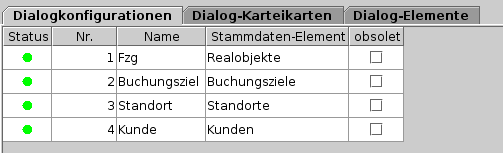
Dialogkonfigurationen
Der Reiter Dialogkonfigurationen bildet die Dialoge ab (siehe Name), die in Ihrer Organisation bereits ihren Bedürfnissen entsprechend angelegt wurden und damit vom Standard abweichen (hier Beispiele).
Einen ersten oder weiteren selbstdefinierten Dialog können Sie hier anlegen. Die möglichen zu verknüpfenden Stammdaten-Elemente (d.h. Bereiche, für die selbstdefinierte Dialoge angelegt werden können), sind Realobjekte, Buchungsziele, Standorte und Kunden und stehen per Drop Down Menü als Auswahl zur Verfügung.
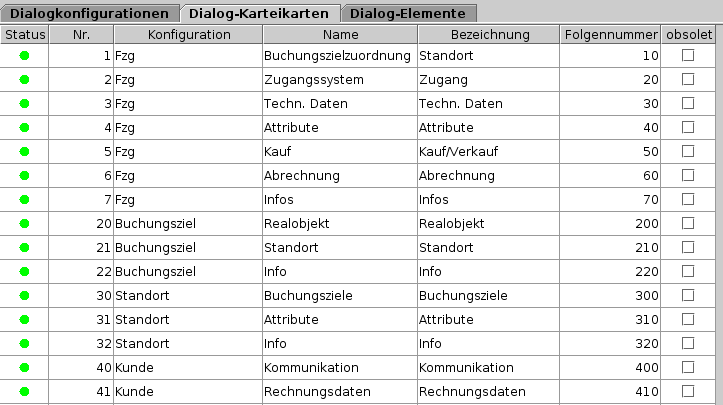
Dialog-Karteikarten
Der Reiter Dialog-Karteikarten zeigt unter Name an, welche Tabs (Reiter) in der Organisation für den entsprechenden Dialog bereits angelegt wurden. Bei Neuanlage eines Reiters in einem selbstdefinierten Dialog wird unter Name ein Begriff eingetragen, der möglichst präzise den Zweck für die entsprechende Konfiguration beschreibt, damit bei Bearbeitung der selbstdefinierten Dialoge die eigene Struktur deutlich wird. Unter Bezeichnung wird der Begriff eingefügt, der im Dialog erscheinen soll. Die Spalte Folgenummer muss einen Zahlenwert enthalten, der die Position des Reiters innerhalb des Dialogs festlegt. Es ist nicht entscheidend, welche Zahlen genommen werden. Es gilt lediglich das Prinzip der Reihenfolge nach Zahlenhöhe. Gemäß Leserichtung befindet sich ein Reiter mit einer 5 daher weiter links als einer mit der Nummer 6.
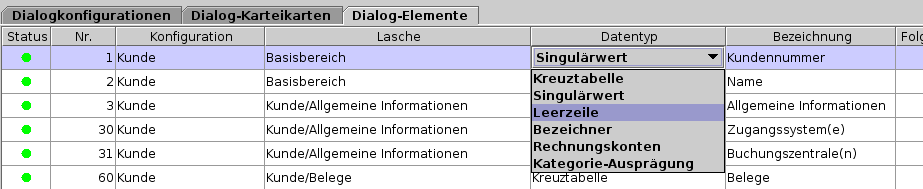
Dialog-Elemente
Mit Hilfe des Reiters Dialog-Elemente wird festgelegt, welche Elemente innerhalb eines Reiters im selbstdefinierten Dialog angezeigt werden und welche Bezeichnung sie haben. Es können verschiedene Datentypen eingebunden werden (siehe Drop Down Auswahl).
Einbindung von Kreuztabellen bzw. festgelegten Dialogen oder Dialogteilen (Rechnungskonten / Ausprägungen)
In das Feld Nr. wird eine noch nicht vergebene Nummer für das Element eingetragen.
- Unter Konfiguration wird der Dialog ausgewählt, in den die Tabelle, das Rechnungskonto oder die Ausprägung eingebunden werden soll.
- Unter Lasche wird festgelegt, in welchen Reiter bzw. welche Lasche im selbstdefinierten Dialog die Einbindung erfolgt. Wenn Sie den Basisbereich auswählen, erfolgt der Eintrag in den übergeordneten Bereich des Dialog oberhalb der zu erstellenden Laschen.
- Als Datentyp für die Einbindung von vorhandenen Tabellen wird Kreuztabelle / Rechnungskonten / Kategorie-Ausprägung ausgewählt.
- Die Bezeichnung für die einzubindenden Elemente ist frei wählbar, es empfiehlt sich sehr die Namen der Tabellen oder Dialogteile im Standard-Dialog bzw. im entsprechenden Systemteil zu verwenden zur besseren Übersicht.
- Unter der Folgenummer kann die Platzierung der Elemente im Reiter festlegt werden. Schauen Sie dafür am besten nach, welche Folgenummer das Element hat, welches über dem Platz liegt, den Sie für die genannten Tabellen vorsehen.
- Unter Datenquelle sind die Kreuztabellen auswählbar, die Sie verknüpfen können. Da Rechnungskonten und Kategorie-Ausprägungen feste Dialoge/Bestandteile der EBuS Struktur sind, ist hier für die Datenquelle keine Auswahl nötig.
- Bei der Einbindung von Kreuztabellen oder Dialogteilen hat das Feld Datenelement nur eine untergeordnete Rolle und wird nicht im Dialog abgebildet, muss aber befüllt werden (der Einfachheit halber können hier dieselben Begriffe verwendet werden wie im Feld Bezeichnung).
Die Daten der Kreuztabelle oder der Rechnungskonten / Kategorie-Ausprägungen, die nach diesem Vorgang an der gewünschten Stelle im selbstdefinierten Dialog erscheinen, können nun auch an dieser Stelle gepflegt werden.
Einbindung von einzelnen Feldern (Singulärwerten)
- In das Feld Nr. tragen Sie hierzu bitte eine noch nicht vergebene Nummer für das Element ein.
- Unter Konfiguration wählen Sie bitte den Dialog aus, in den das Feld integriert werden soll.
- Unter Lasche wählen Sie bitte aus, in welchen Reiter bzw. welche Lasche in Ihrem Kundendialog das Feld eingebunden werden soll. Wenn Sie den Basisbereich auswählen, erfolgt der Eintrag in den übergeordneten Bereich des Dialog oberhalb der zu erstellenden Laschen.
- Der Datentyp für die Verknüpfung eines neuen Feldes im selbstdefinierten Dialog ist Singulärwert.
- Die Bezeichnung für ist frei wählbar, es empfiehlt sich sehr diejenigen der gleichen Felder im Standard-Dialog zu verwenden zur besseren Übersicht.
- Unter der Folgenummer können Sie die Platzierung des Feldes im Reiter festlegen.
- Die Datenquelle muss nicht ausgewählt werden, weil das Element selbst aus den vorhandenen ausgewählt wird.
- Das Datenelement wird in der entsprechenden Spalte aus allen verfügbaren Feldern ausgewählt.
Einbindung von Leerzeilen
Eine Leerzeile ist kein eigentliches Datenelement und dient lediglich der Strukturierung ihres Dialogs. Beispielsweise können Sie den Dialog dadurch optisch strecken.
Einbindung von Bezeichnern
Ein Bezeichner ist ein Label, das frei gewählt und zur Strukturierung des eigenen Dialogs an einen bestimmten Platz integriert werden kann.
